CAD怎么标注标高符号??
1、如图:用直线绘制出一个标高符号;
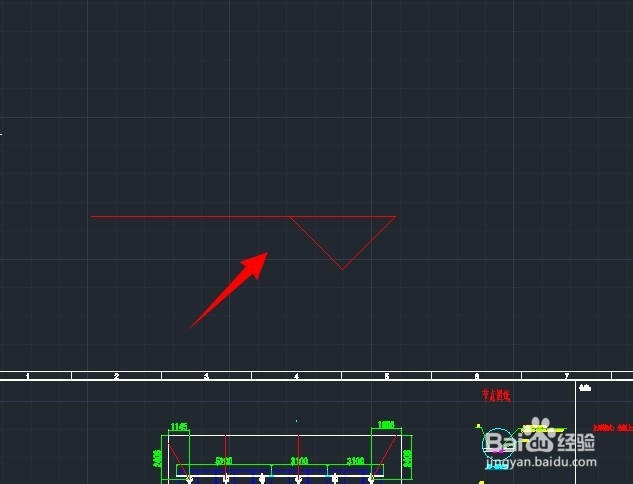
2、点击工具栏中“绘图--块--定义属性”;

3、在定义属性界面,模式选择“验证”、写入快的属性,文字高度根据实际图纸比例填写;

4、根据提示,插入点为横线的中上部(此操作插入的为标高数值的区域);

5、在命令行输入WBLOCK命令,点击键盘回车键“ENTER”;

6、在写块界面,点击“拾取点”;

7、选择标高符号的尖点为基点,点击回车键“ENTER”;

8、在写块界面,点击“选择对象”;

9、如图,框选绘制好的标高符号,点击回车键“ENTER”;
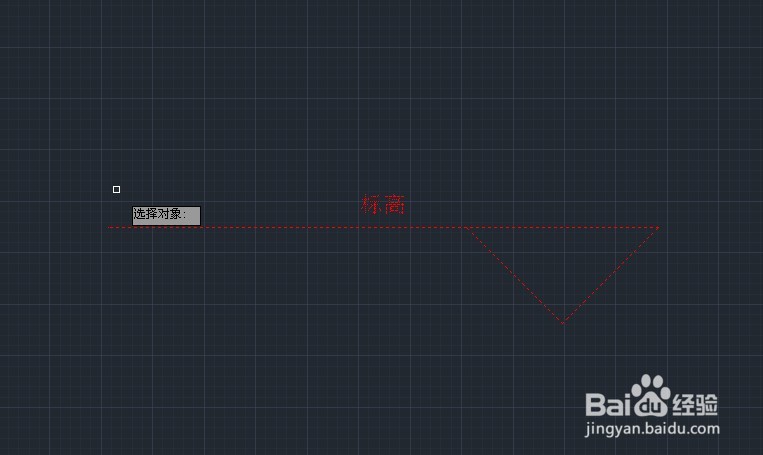
10、输入图块名称并指定路径,点击“确认”;

11、在工具栏中,点击“插入--块”;

12、在插入块界面,点击“浏览”;
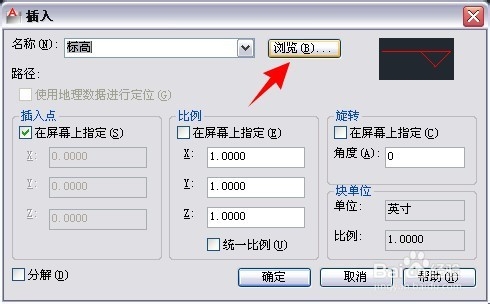
13、找到刚才保存的块“标高1”点击“打开”;

14、核实插入快的名称后,在插入界面,点击“确定”;

15、在CAD中指定标高位置,点击鼠标左键;

16、如图:输入坐标值;

17、如图所示:CAD中已标注标高符号。

声明:本网站引用、摘录或转载内容仅供网站访问者交流或参考,不代表本站立场,如存在版权或非法内容,请联系站长删除,联系邮箱:site.kefu@qq.com。
阅读量:102
阅读量:117
阅读量:157
阅读量:181
阅读量:160